Відкрийте апаратне монітор - моніторинг індикаторів ПК у режимі реального часу

- 4386
- 546
- Ira Moore
Відкритий апаратний монітор - це утиліта з відкритим кодом, яка забезпечує централізований інтерфейс, де ви можете легко контролювати різні аспекти продуктивності обладнання, включаючи швидкість обертання вентиляторів, датчики температури, споживання напруги, навантаження та частоту годинника процесора. Це сумісно з більшістю мікроциорів, які оснащені сучасними популярними дошками.

Загальні відомості
Завдяки вражаючому невеликому розміру файлу (близько 520 кб) відкритий апаратний монітор завантажується та встановлюється менше ніж за 2-3 хвилини. Програмне забезпечення сумісне з Windows XP, Vista, 7, 8, 8.1 і 10. Він здатний працювати як у 32-бітних, так і в 64-бітних версіях Windows, а також сумісний з усіма операційними системами Linux на основі x86.
Інтерфейс
Інтерфейс користувача порівняно простий. Лише чотири меню розташовані у верхній частині головного вікна ("Файл", "Перегляд", "Параметри" та "Довідка"). Усі атрибути комп'ютера відображаються в акуратно організованому списку, який класифікує статистику на основі операційної системи та назви індикатора. Ви можете натиснути на пристрій, щоб розширити звіт за його роботою та з’ясувати струм, а також мінімальні та максимальні значення. Для швидшого та постійного управління параметрами ви можете використовувати гаджет для налаштування для свого робочого столу або налаштувати програму для роботи в системі сліду.
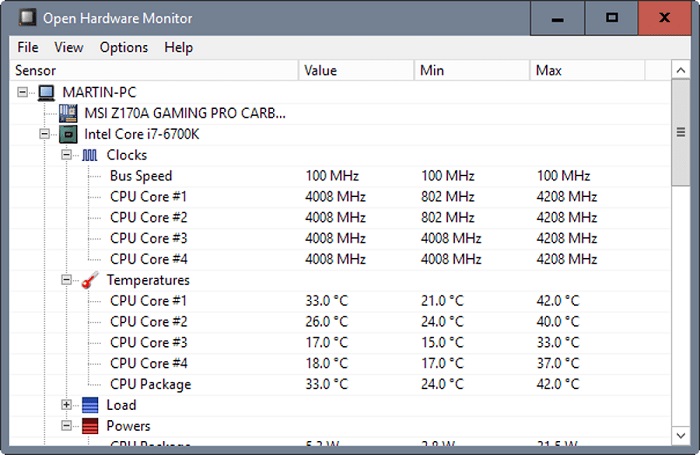
Переваги:
- може бути запущений при запуску системи;
- Сумісність з більшістю контрольних мікрокуробів сучасних дощок, включаючи Winbond, ITE та Fintek;
- Він надає користувачеві можливість відображати керовані значення трьома різними способами - у вікні основного інтерфейсу, використовуючи персоналізовану митну таблицю та в системі тріасів;
- Моніторинг та відображення температури процесора процесора Intel та AMD;
- Моніторинг датчиків відеокарт ATI та NVIDIA;
- Забезпечує безперервне зворотне розумне (само -контроль, аналіз та звітність) спілкування майже для всіх жорстких дисків комп'ютера;
- визначає критичні значення процесора та батареї VCORE;
- Відображає температуру системи та процесора в градусах Цельсія та у Фаренгейті, а також швидкість обертання верхніх, нижніх та задніх вентиляторів, а також джерело живлення.
Недоліки:
- Середній користувач комп'ютера може бути важко зрозуміти, що означає різні статистичні дані. Тому для ефективного аналізу результатів звітів, створених програмним забезпеченням, може знадобитися допомога професіонала.
- Оскільки це бета -версія, програмне забезпечення іноді може виявляти незначні помилки.
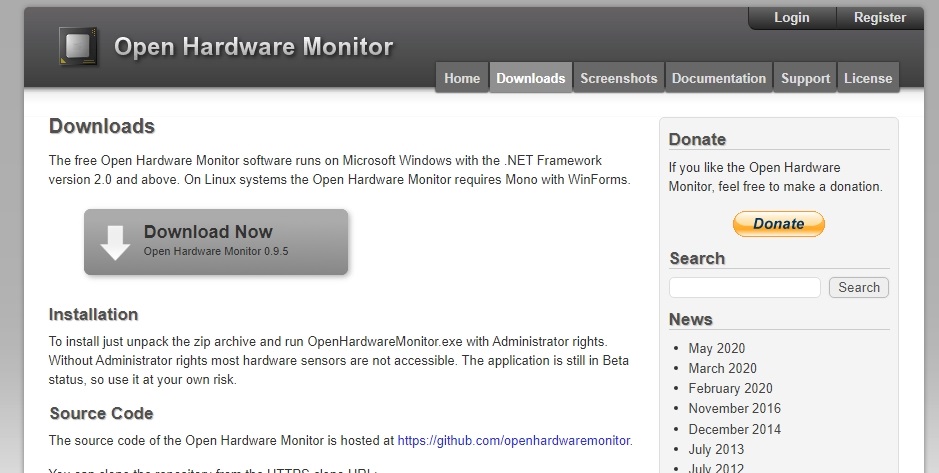
Особливості та цілі
Відкритий апаратний монітор - це абсолютно безкоштовний програмний пакет, розроблений таким чином, щоб користувачі могли контролювати багато аспектів своєї операційної системи в режимі реального часу. Це не тільки може бути корисним для розробників, таке програмне забезпечення ідеально підходить для всіх, хто хоче збільшити операційну здатність своєї системи або отримати доступ до додаткових рішень для усунення проблем. Основна мета відкритого апаратного монітора - відобразити всі найважливіші фізичні показники операційної системи. Регулярно вимірюється температура процесора, напруга, споживана всіма жорсткими дисками, швидкість будь -яких вбудованих вентиляторів охолодження тощо вимірюється. D. Ці фактори можуть допомогти підвищити ефективність жорсткого диска та збільшити загальний термін експлуатації комп'ютера. Функціональність "в одному клацанні" робить використання програми максимально простим. Утиліта також може бути налаштована для автоматичного запуску на задньому плані.
За допомогою програми
Натріть завантажений архів у будь -якому зручному місці та запустіть з нього файл OpenHardWaremonitor.Витягувати. Основне вікно відкриється. Основне вікно містить список дерев усіх компонентів вашого ПК:
- материнська плата;
- ЦП;
- оперативна пам'ять;
- відео Карта;
- Жорсткий диск.
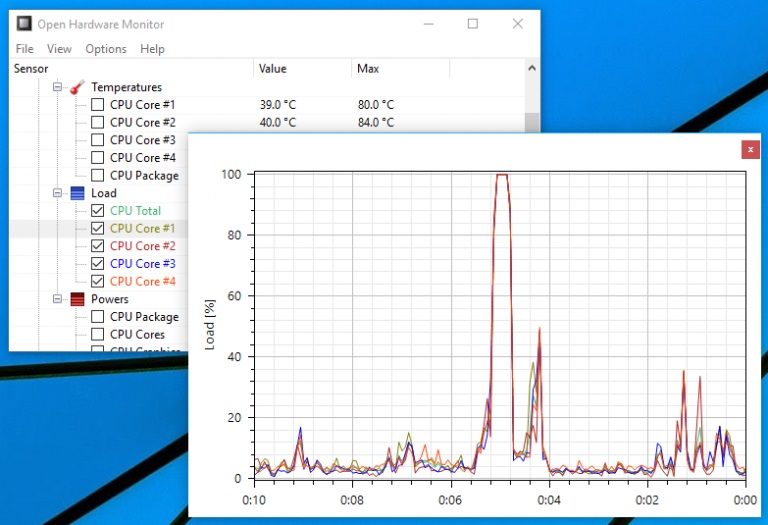
Щоб відобразити детальну інформацію про кожну з точок, відкрийте її. Кожна з апаратних точок має свої характеристики. Це можуть бути:
- Напруги - напруга (процесор);
- Температури - температура використання компонента;
- Вентилятори - швидкість обертання вентиляторів;
- Керування - Налаштування швидкості вентилятора вручну;
- Годинники - тактова частота ядра процесора та відеокарти;
- Навантаження - ступінь завантаження компонента;
- Дані - ступінь фізичного використання пам'яті (любитель Lamo та наповнення жорсткого диска).
У рядку меню доступні додаткові параметри. У файлі ви можете відключити компоненти, які не потребують моніторингу. Перегляд дозволяє скинути середні індикатори програми, приховувати або показувати приховані датчики, а також приховати або видалити графік (для його використання необхідно поставити птахів навпроти тих індикаторів, які повинні відображатися на графіку в Основне вікно програми) та гаджет) та гаджет. Пункт параметрів дозволяє змінити деякі налаштування - мінімізувати лоток, увімкнути або вимкнути запуск на початку Windows, виберіть значення температури, а також інтервал оновлення датчиків.
Інші переваги
З відкритим кодом цей пакет вигідний для всіх, хто не хоче платити за подібні третьої партії платформи. Програма розроблена та оновлена протягом багатьох років, і для роботи потрібно дуже мало пам’яті. Якщо ви зацікавлені отримати максимальну віддачу від апаратного забезпечення комп'ютера, ви, ймовірно, вже намагалися прискорити, щоб отримати невелику додаткову продуктивність без необхідності оновлення апаратної частини ПК. Оскільки видалення обладнання за межами їх максимальних меж продуктивності є досить небезпечним, моніторинг температури та напруги основних компонентів ПК допоможе збільшити потужність без ризику обладнання.
Цей портативний додаток простий у використанні дозволяє відстежувати стан усіх апаратних пристроїв, включаючи процесор та жорсткий диск. Якщо ви експериментуєте з розгону, ця інформація допоможе вам визначити, які налаштування будуть в безпеці. Програма може бути налаштована для автоматичного запуску Windows, тому ви завжди матимете необхідну інформацію. Відкритий апаратний монітор використовує розумні датчики, щоб повідомити вас про температуру процесора та жорстких дисків, а також про стан відеокарти. Що стосується процесора, ви можете контролювати швидкість шини та ядра, а також загальний рівень навантаження.
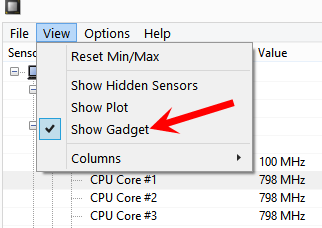
Якщо ви вважаєте за краще не використовувати стандартне вікно для моніторингу обладнання, можна додати гаджет до робочого столу. Ви можете додати до нього кілька різних датчиків, щоб завжди була під рукою необхідна інформація. Можливість перегляду даних у вигляді графіка означає, що з часом ви можете відстежувати зміни без необхідності вручну записувати попередні показники.
Як відключити процес
Багато хто сприймає відкрите апаратне монітор як шкідливе програмне забезпечення, і тому хочуть позбутися його.
Насправді є 2 рішення:
- вимкнути;
- видалити.
Тут кожен користувач вже вирішує для себе, на якому шляху йти.
Відключити
Для початку варто розглянути можливість відключення програми, що може стати в нагоді для тих, хто не хоче дозволити автоматичний запуск утиліти на комп’ютері.
Перший варіант, як вимкнути програму, виглядає так:
- Знайдіть і запускайте саму корисність;
- У відкритому вікні виберіть меню Параметри;
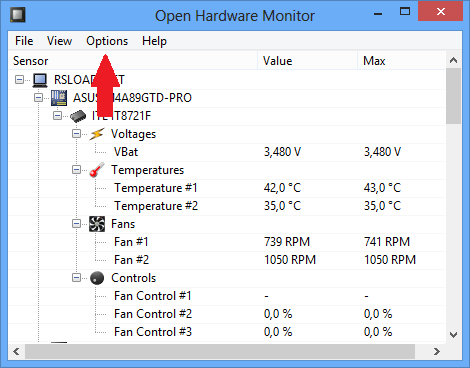
- Видаліть галочку з запуску Windows.
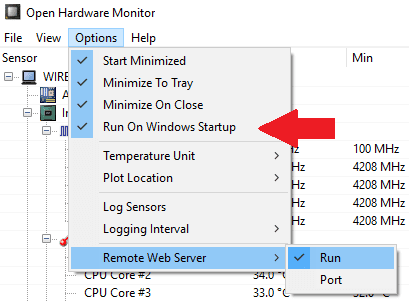
Якщо утиліта була встановлена з Anvir Task як додаткове програмне забезпечення, то запустіть саму антивірусну програму і в налаштуваннях шукайте можливість відключення автоматичного початку утиліти.
Є ще один варіант відключення. Тут вам потрібно виконати такі маніпуляції:
- Одночасно натисніть на поєднання ключів виграшів та R;
- Зареєструйте стандартну команду MSConfig;
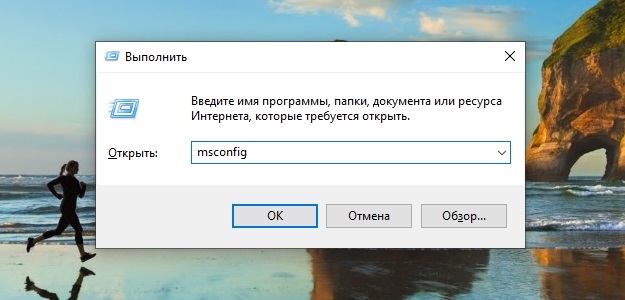
- Відкриється нове вікно;
- Перейдіть на вкладку "Автомобіль";
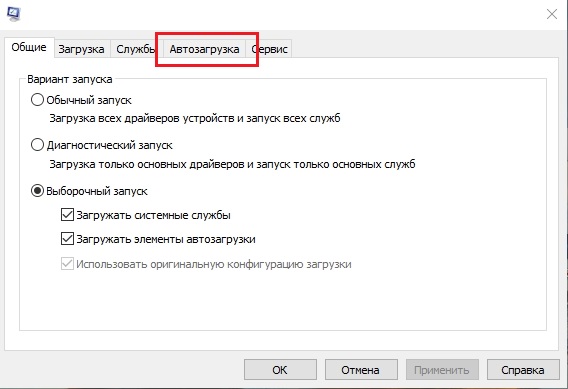
- Видаліть галочку протилежного відкритого обладнання.
Цей метод є актуальним лише в тому випадку, якщо утиліта була встановлена як незалежна програма.
Якщо сканер перейшов як доповнення до ANVIR, то вам потрібно буде запустити цю програму, перейдіть до розділу автоматичного завантаження та видаліть там контрольну точку з відкритим апаратним забезпеченням.
Видалення через панель управління
Тепер до питання, як видалити відкритий апаратний монітор, залежно від версії використовуваної операційної системи.
Вся ОС Windows надає панель управління, де ви можете переглянути повний список всього встановленого програмного забезпечення. Нюанс полягає в тому, що для кожної версії операційної системи є власні інструкції для видалення.
Якщо Windows XP використовується на комп’ютері або ноутбуці, то керівництво матиме наступний вигляд:
- Клацніть на "старт";
- Перейти на "панель управління";
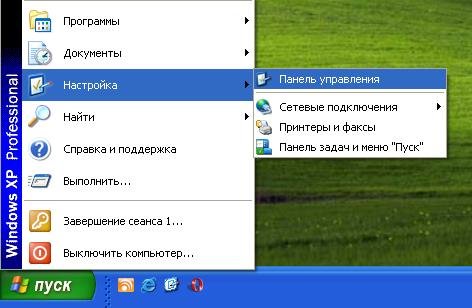
- Далі до каталогу "встановлення та видалення програм";
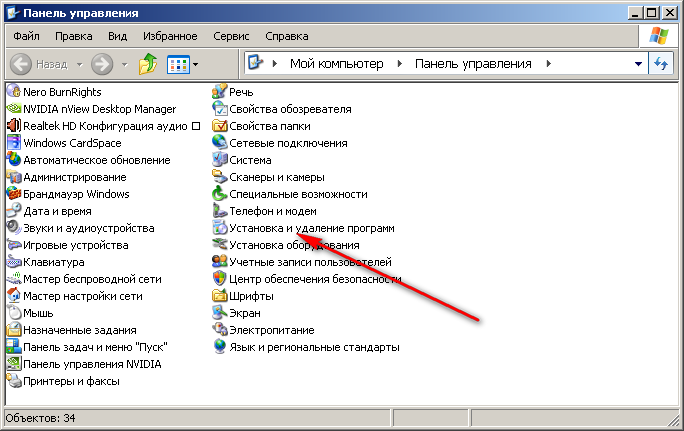
- У списку правильної утиліти у списку;
- Клацніть на кнопку "Видалити".
Для користувачів Windows 7, а також для Vista інструкція буде однаковою:
- Клацніть на кнопку "запустити";
- Перейти на "панель управління";
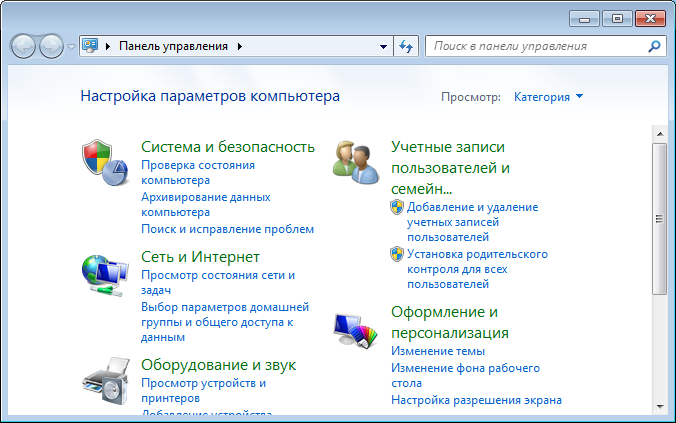
- Звідти до каталогу "програми та компоненти";
- Поруч із розділом "Видалити програму";
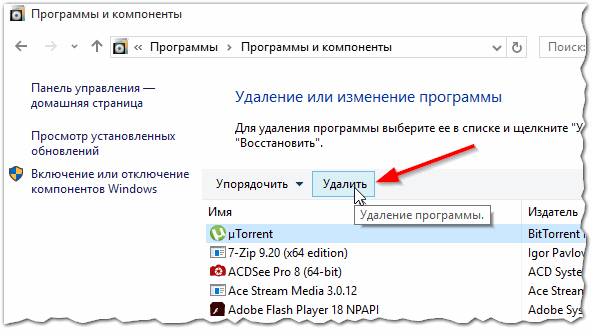
- Список того, де вам слід знайти проблему, і натиснути "Видалити" відкриється.
Зараз багато користувачів активно використовують версії Windows 8 та Windows 8.1. У їхньому випадку, з видаленням відкритого обладнання, проблем не повинно бути. Тут вам потрібно:
- У режимі робочого столу натисніть кнопку правої миші в нижньому лівому куті;
- Меню відкривається, де слід вибрати пункт "Панель управління";
- Далі в підрозділ "програми та компоненти";
- Тут вже натисніть на "Видалити програму";
- Виберіть утиліту зі списку;
- Підтвердьте видалення та чекайте завершення процесу.
Усі нові ПК та ноутбуки працюють з ОС Windows 10.
У цьому випадку послідовність видалення утиліти така:
- Клацніть на "старт";
- Перейдіть до розділу "Параметри";
- Виберіть "Система";
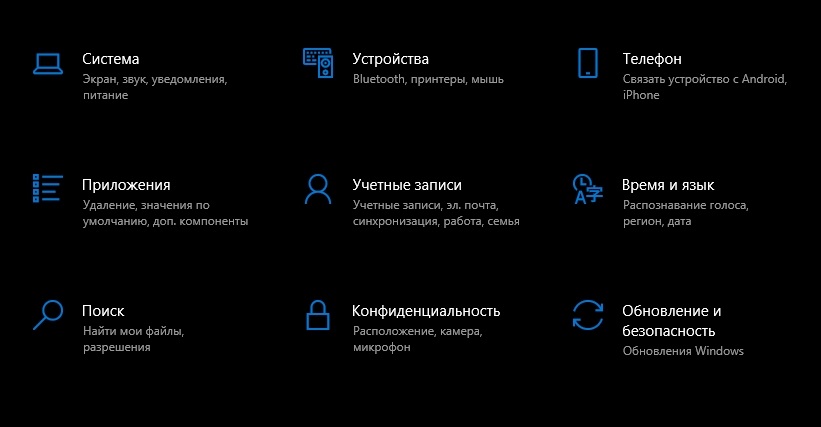
- Далі у розділі "Програми та можливості" у лівому списку;
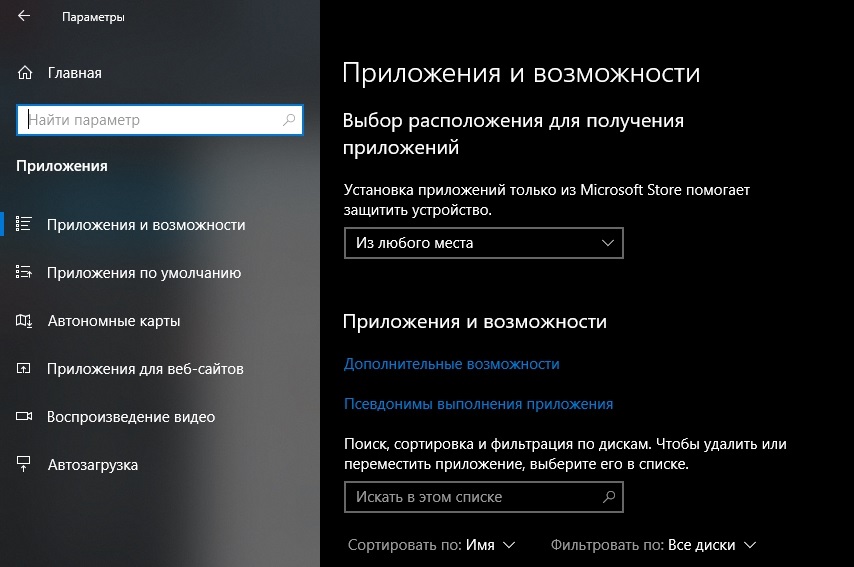
- знайти корисність;
- Натисніть кнопку видалення;
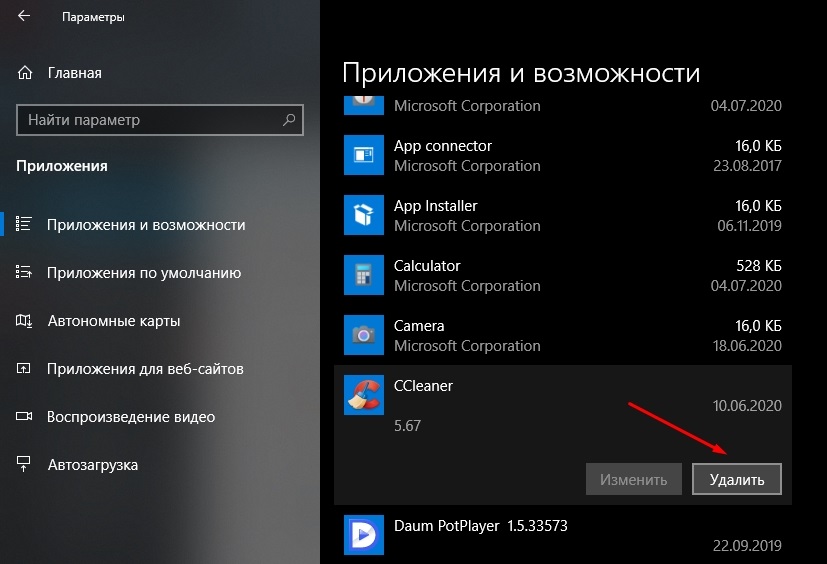
- Зачекайте завершення процедури.
Ви можете використовувати додатковий пошук, щоб знайти залишкові файли та папки, пов'язані з відкритим апаратним монітором.
Але все ще набагато ефективніший із видаленням усіх слідів та залишкових файлів, спеціальні утиліти впораються з.
Завершивши повне видалення програми, переконайтеся, що немає інших потенційно шкідливих та небезпечних застосувань, комунальних послуг, ігор тощо.
- « Пісочниця в Windows -огляд вбудованої утиліти та третьої партії
- Як створити нотатки за допомогою Evernote »

